
このチュートリアルでは下図のクマを作ります。

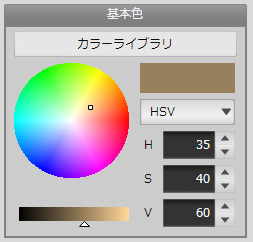
まずはじめに[材質パネル]の[設定]を開き、全体に使用する色を指定します。
[基本図形]コマンドで直方体を作成。

左右対称で作るため、予め向かって左半分を削除します。
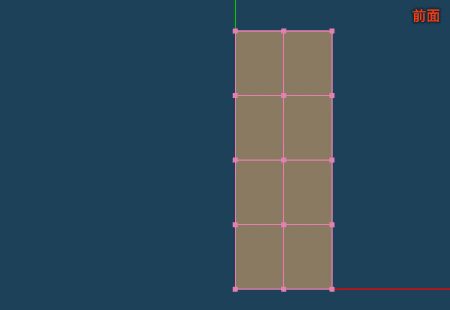
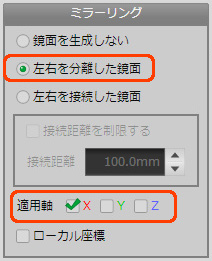
[オブジェクトパネル]の[設定]を開き、ミラーリングを[左右を分離した鏡面]に適用軸を[X]に設定します。
図を参考に直方体の形を修正します。

腕の付け根に当たる部分のポリゴンを選択し、[メニュー > 選択部処理 > 面を押し出す]を実行します。
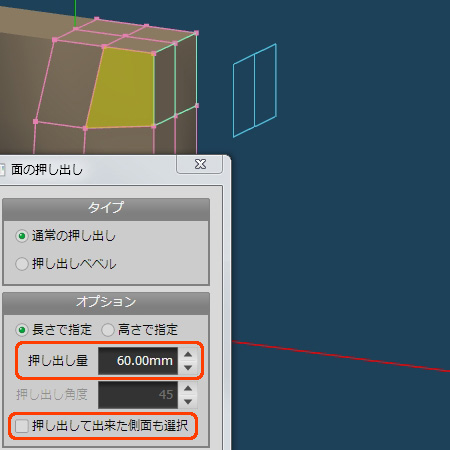 |
 |
 |
 |
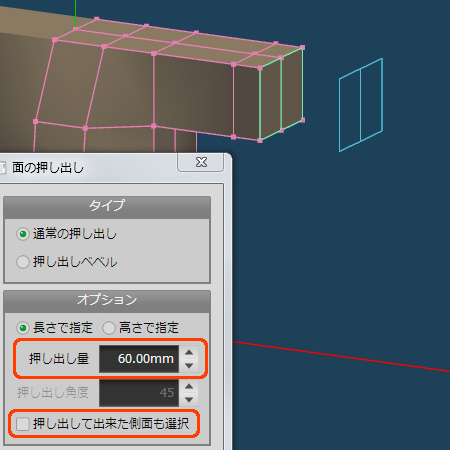 |
腕のポリゴンを選択し、自然な形になるように角度と位置を調整します。
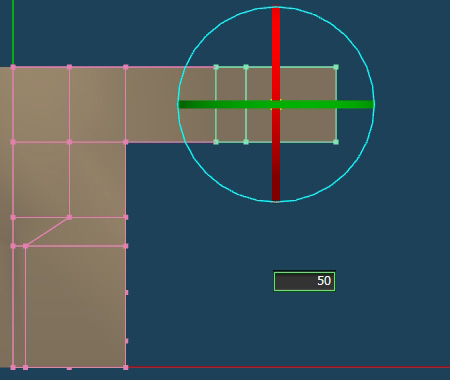 |
 |
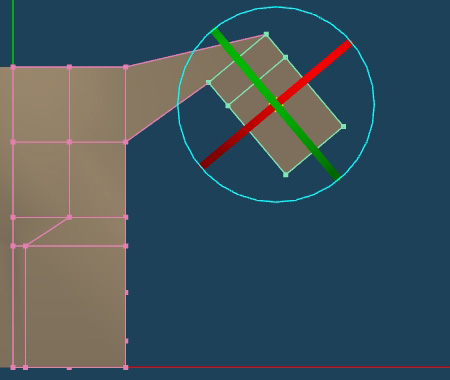 |
 |
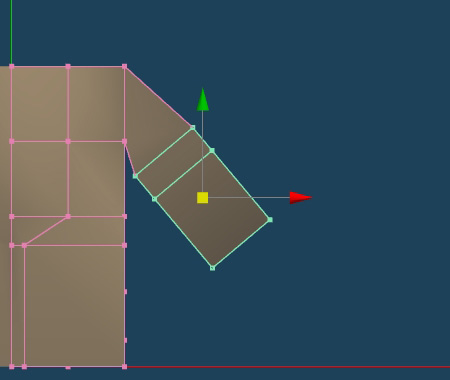 |
脇に当たる部分のポリゴンが不自然になっているので、ポイントの位置を修正します。
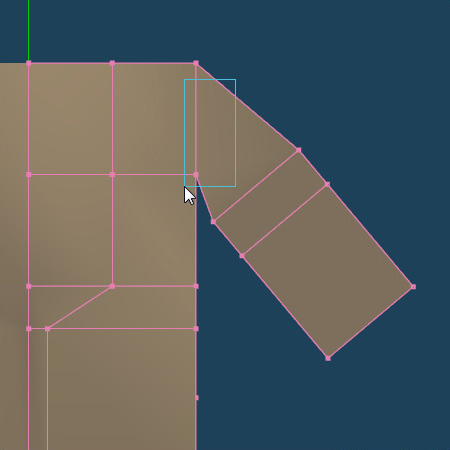 |
 |
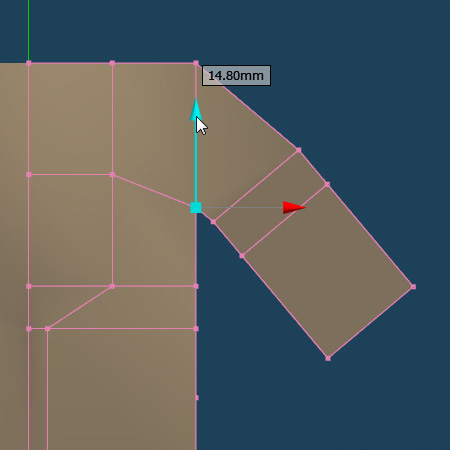 |
今度は脚を作っていきます。
脚になる部分のポリゴンを選択し、図の様に押し出していきます。
 |
 |
 |
 |
 |
最後に足先を作るために上面のポリゴンを選択し、面の押し出しを実行します。

このままでは足の先が平らになってしまうので、[エッジ]コマンドを使い辺を追加。
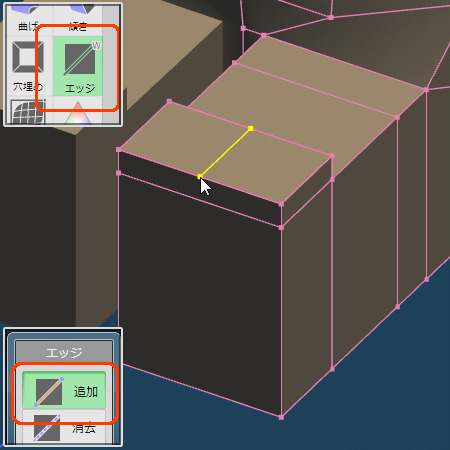
[Y]方向へ移動します。
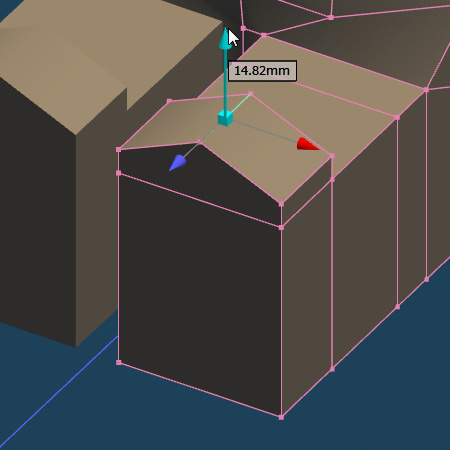
これで体部分は完成です。
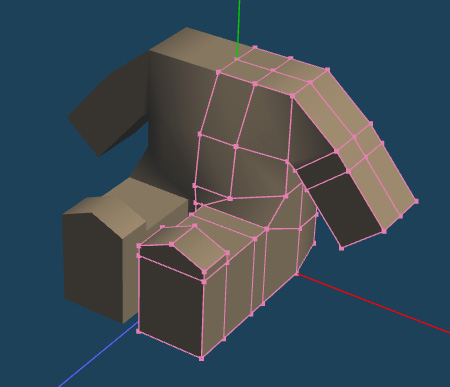
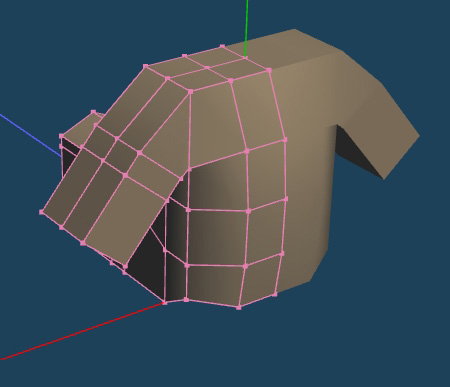
次は頭を作っていきます。
[基本図形]コマンドの[詳細設定]をクリックし、図のような球を作成します。
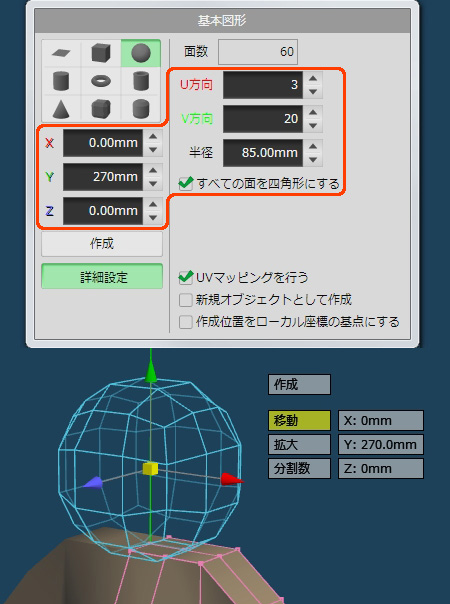
頭にするには真ん丸すぎるので、[拡大]コマンドで[Z]方向のみ縮小します。
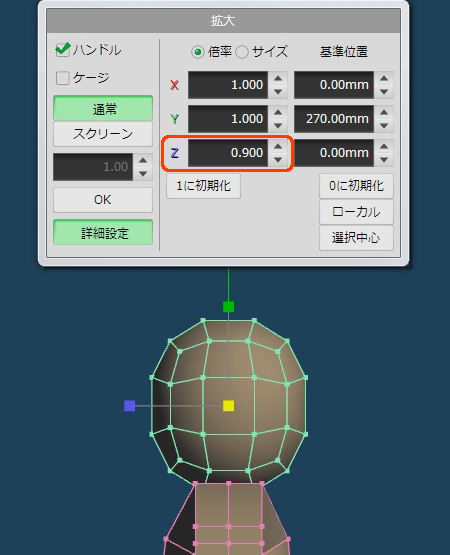
頭の真ん中にエッジを追加するために[ナイフ]コマンドの[連続切断]で切断します。この時、キーボードのShiftキーを押したまま行うと、ポイントとポイントの中間で切断することができます。
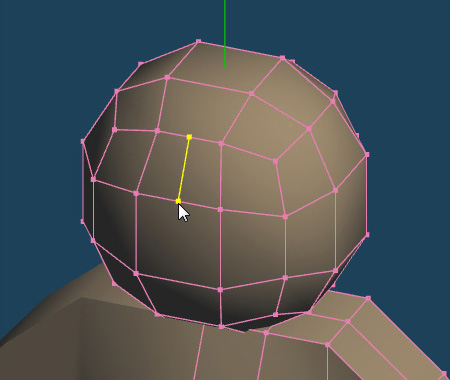
頭も左右対称で作成するので向かって左半分を削除します。
体を作成した際にオブジェクトの設定から鏡面の設定は行っているので、削除するだけで設定は必要ありません。
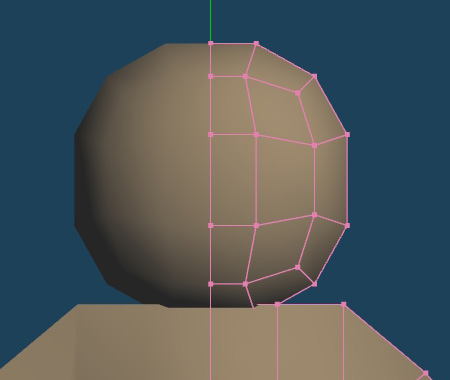
耳を作っていきます。
耳を付ける部分のポリゴンを選択し、[面の押し出し]を行います。
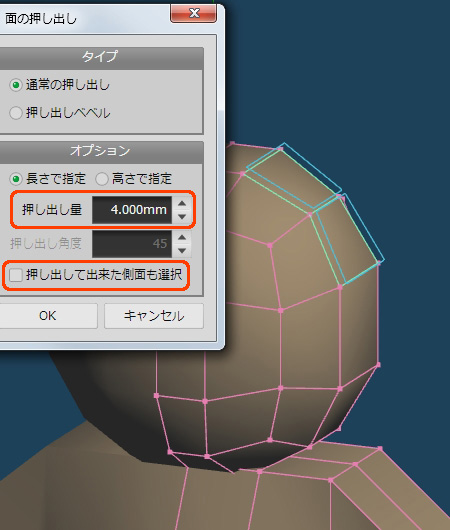
押し出した面が選択されている状態で、まず[拡大]コマンドで[0.8]倍にし、そのまま次は[拡大]コマンドの詳細設定で[Z]方向のみ[0.6]倍にします。
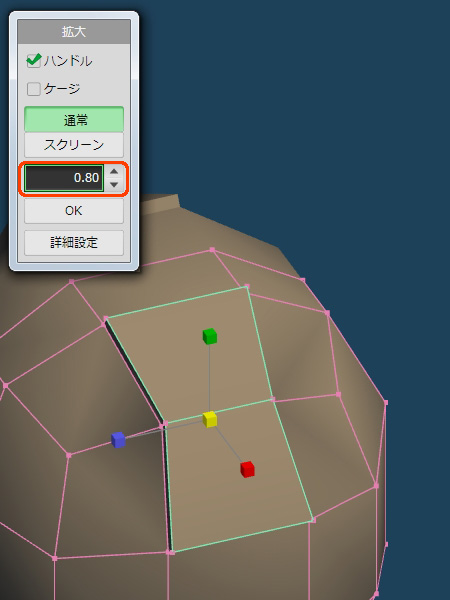 |
 |
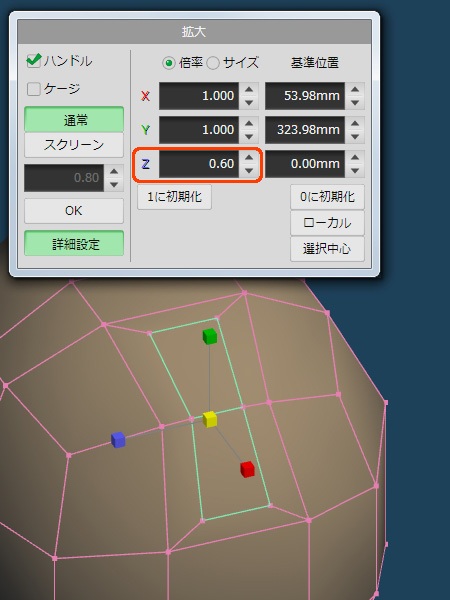 |
最後に耳の左右の端に当たる部分の辺を選択し、[拡大]コマンドの詳細設定で[Z]方向を[0.6]倍にします。
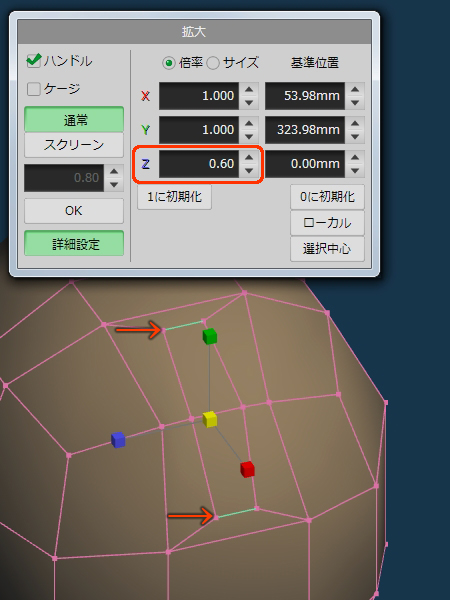
耳の付け根部分の形が出来ましたので、[面の押し出し]で耳を作っていきます。
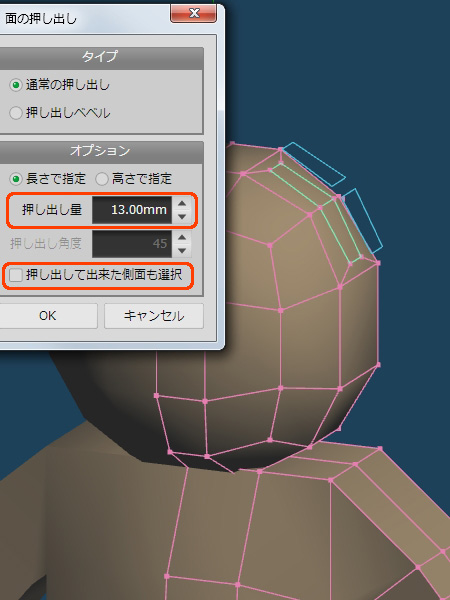 |
 |
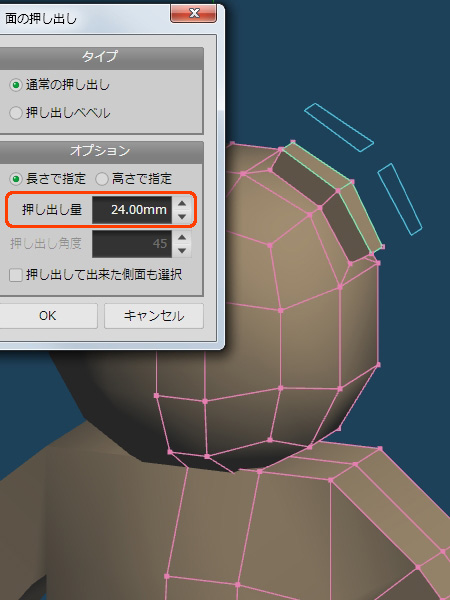 |
表示を正面図にし、耳の形を整えます。
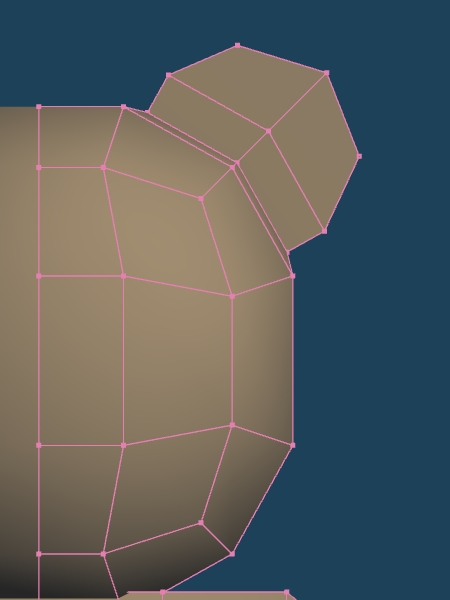
鼻と口を作ります。
縦に切断した時と同じように真ん中を横方向に[ナイフ]コマンドで切断します。
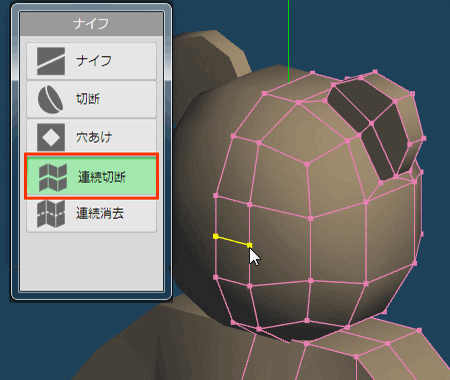
鼻と口を押し出す部分のポリゴンを選択し、[面の押し出し]で[押し出し量]を[0]として押し出します。
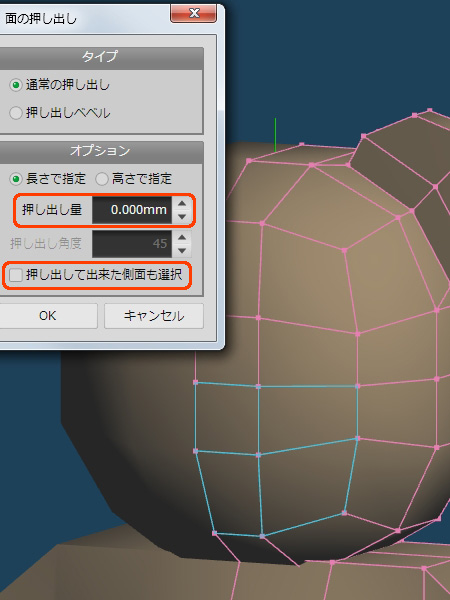
そのまま[拡大]コマンドの[詳細設定]でサイズを指定し縮小。
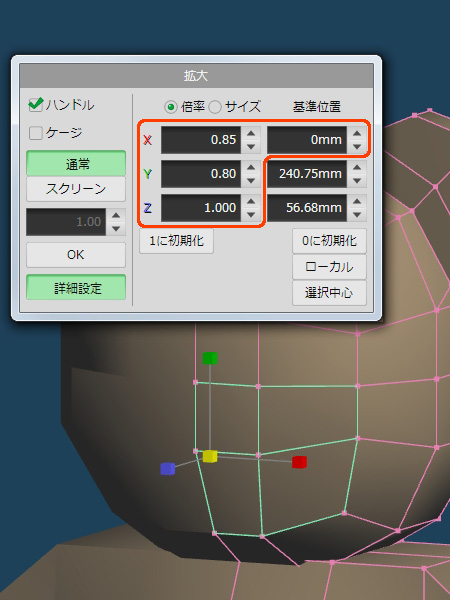
表示を側面図に切り替え、鼻と口の形を作ります。
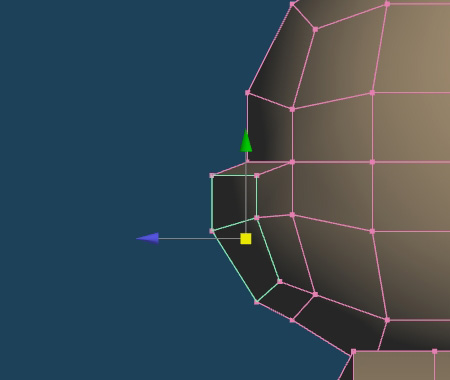
今度は正面図で鼻を作ります。
[エッジ]コマンドの[追加]を選択し、鼻になるポリゴンができるようエッジを追加します。
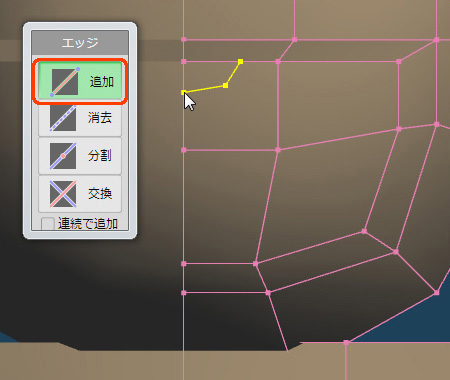
追加したポリゴンを[面の押し出し]で押し出します。
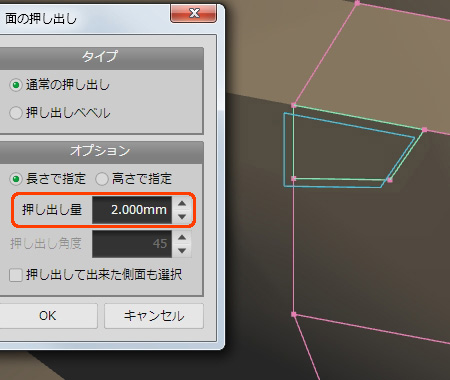
[面の押し出し]で押し出すと、鏡面で隠れている部分にも必要ないポリゴンが作成されてしまいます。[簡]ボタンをONにして簡易表示に切り替え、鼻を押し出した時中央に作成されたポリゴンを削除します。終わったら簡易表示をもとに戻しておきます。
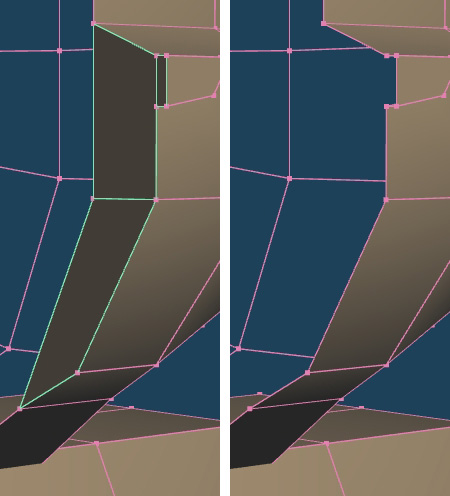
鼻と口の部分の色を指定していきます。
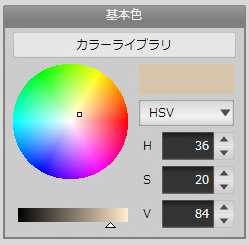
新規の材質を作り体全体とは違う色を設定します。
鼻と口のポリゴンを選択し、[材質パネル]で新しい色が選択してあるのを確認してから、[メニュー > 選択部処理 > 面に現在の材質を設定]で色を付けます。
同じ手順で黒い材質を作り、鼻のポリゴンにも材質を設定します。
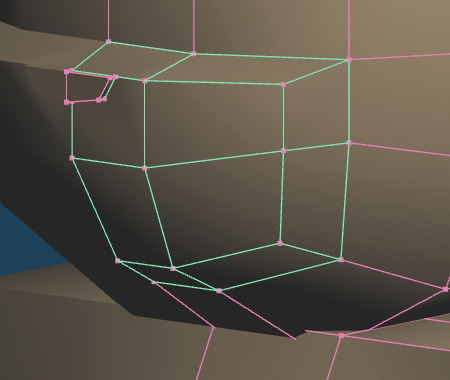
正面図と側面図で鼻と口周りの形を整えます。
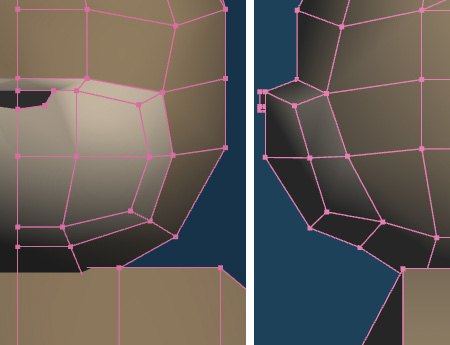
これで全体の形は出来ましたが、このままでは角ばっています。
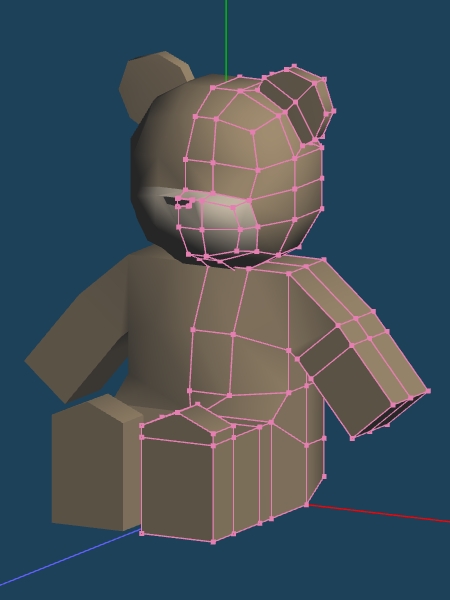
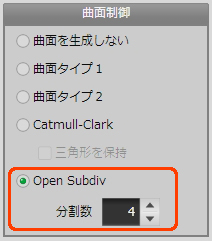
そこで[オブジェクトパネル]の[設定]を開き、[曲面制御]を[OpenSubdiv]にします。
全体がなめらかな形状になりましたが、一部エッジがほしい部分がありますので調整していきます。
[ウェイト]コマンドで鼻と顔の境の辺を選択し、ウェイトを指定していきます。
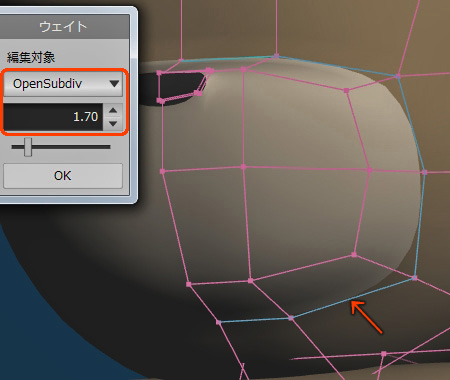
鼻の黒い部分の周囲も同じように指定します。

鼻の脇にポリゴンが歪んでいるところが有りましたので、修正します。[エッジ]コマンドの[追加]を選択し、鼻の角のポイントと右下のポイントの間に辺を追加します。
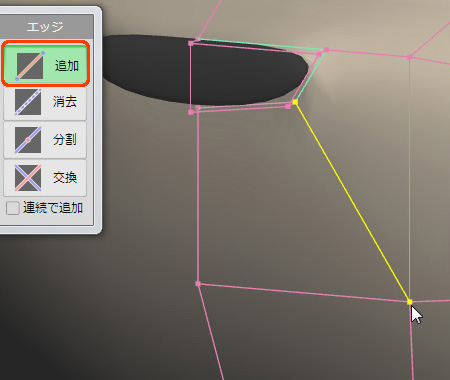
耳の付け根もウェイトを指定します。
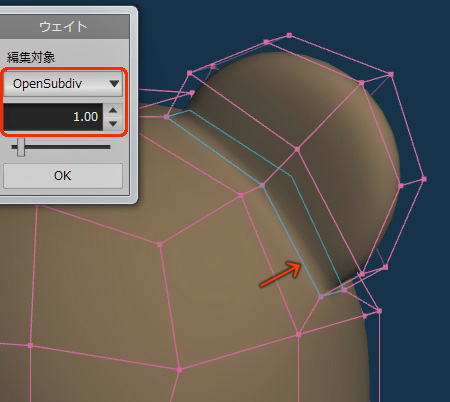
目を作ります。
黒い材質を選択した状態で、[基本図形]から球を作成します。
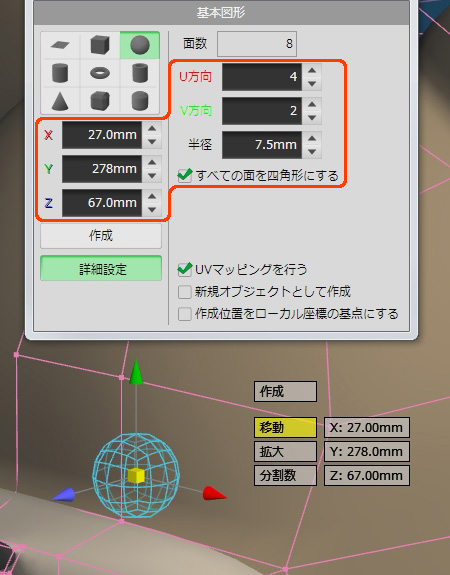
平たく潰すために[拡大]コマンドの詳細設定でサイズを指定して縮小します。
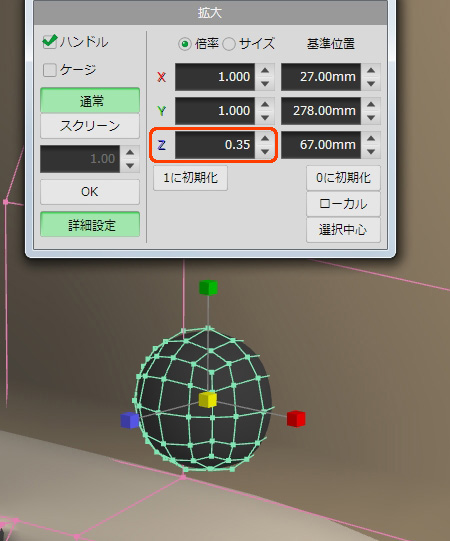
顔の表面から目が浮いているので、表示を[上面図]にしてから[回転]コマンドで調整します。
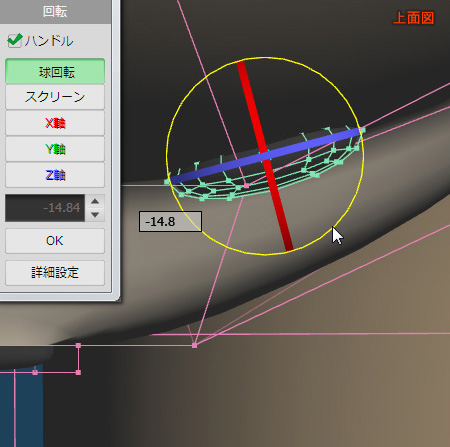
顔が完成しました。
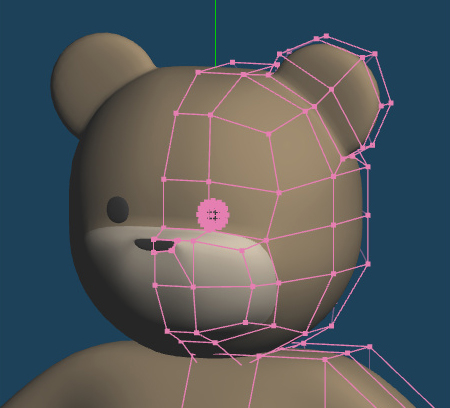
目と同じ手順で足の裏も作成していきます。
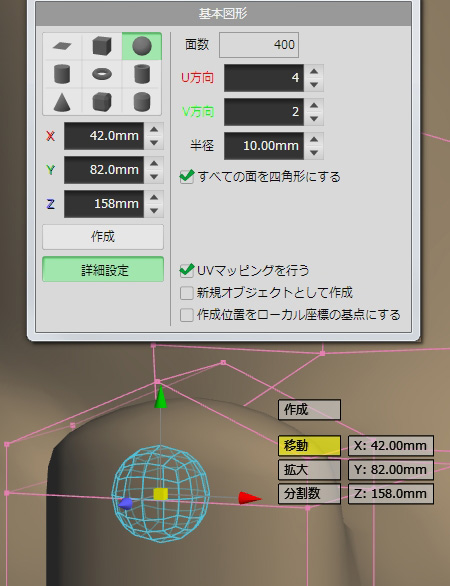 |
 |
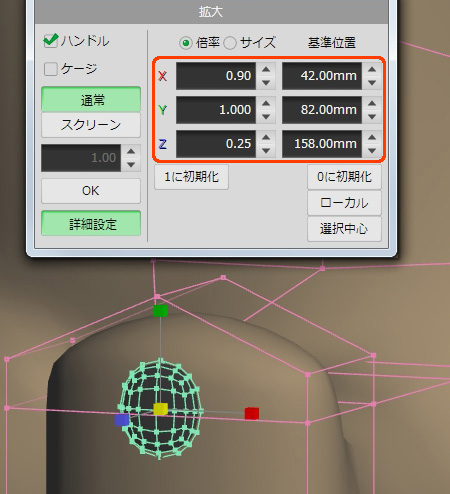 |
 |
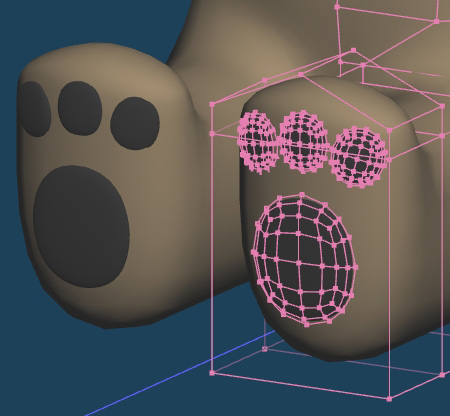 |
最後に[基本図形]の球でしっぽを作成します。
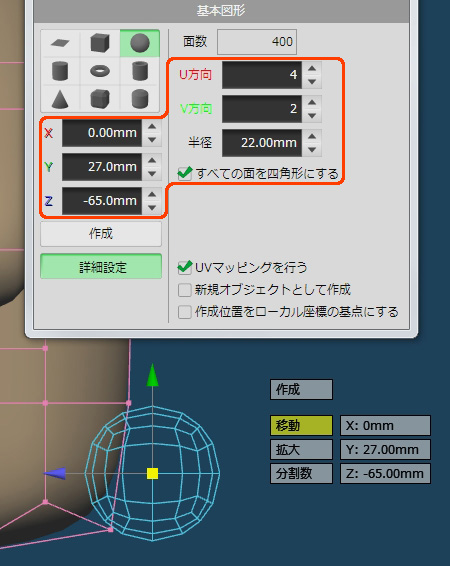 |
 |
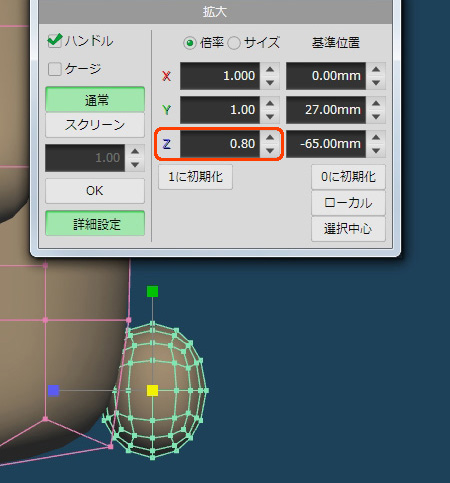 |
これでクマのぬいぐるみが完成しました。
